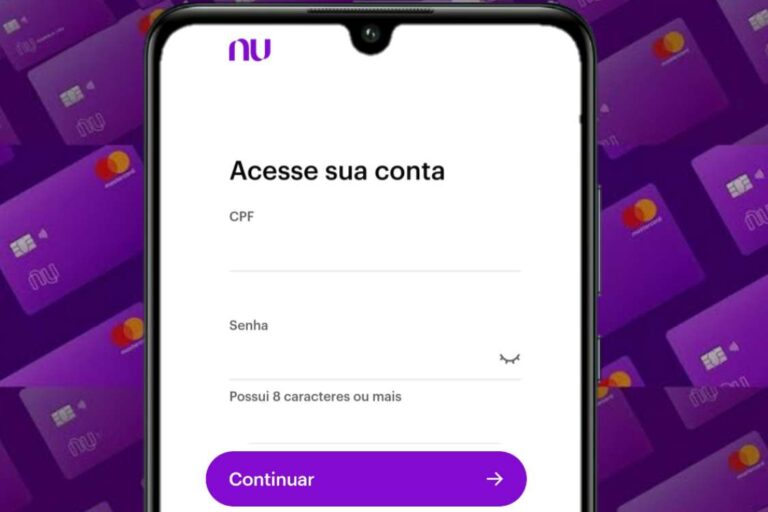O aplicativo Nubank permite o gerenciamento financeiro de forma prática, mas manter a segurança das senhas é fundamental para evitar acessos não autorizados.
Este guia explica como alterar a senha do app, seja para atualizá-la ou recuperá-la em caso de esquecimento, seguindo as diretrizes mais recentes e priorizando a proteção de dados.
Por que atualizar a senha do aplicativo Nubank?
A senha do app é a barreira principal para transações como Pix, pagamentos e consultas de saldo. Alterá-la periodicamente ou após suspeitas de violação reduz riscos de fraudes. Além disso, o Nubank reforçou recentemente as opções de autenticação, integrando métodos como reconhecimento facial para maior segurança.
Como alterar a senha do aplicativo Nubank (se você tem acesso)
Antes de começar, verifique se o aplicativo está atualizado na Google Play Store (Android) ou App Store (iOS).
1. Acesse a Central de Proteção: Abra o app e toque no ícone de escudo (🛡️) localizado no canto superior direito da tela.
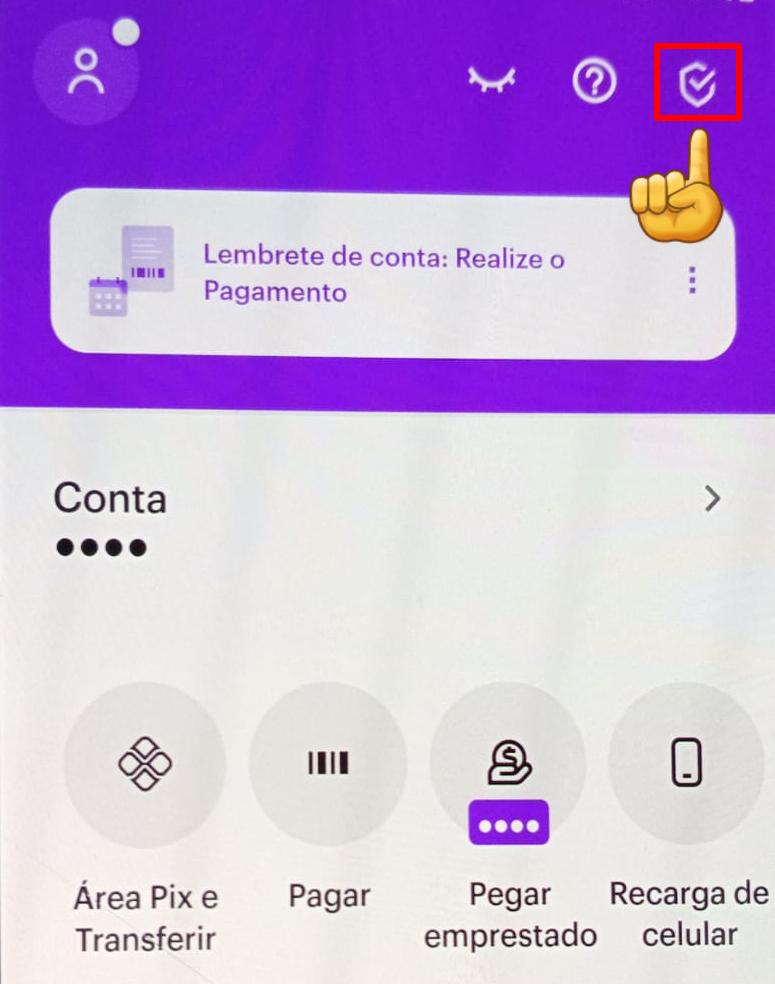
2. Selecione “Ajuste de segurança” > “Alterar senha de acesso“. Insira a senha atual e clique em Continuar.
3. Insira a nova senha desejada e selecione a seta abaixo para avançar.
4. Repita a senha no campo indicado e toque em “Confirmar” para validar.
5. Uma mensagem de confirmação será exibida ao finalizar o processo.
Observação: A senha do aplicativo é diferente da senha de 4 dígitos do cartão físico. Evite usar combinações repetidas ou óbvias.
Como recuperar a senha do aplicativo Nubank (se esqueceu)
1. Acesse a Tela de Login: Toque em “Entrar na minha conta” e insira seu CPF.
2. Selecione “Esqueci minha senha”: O app enviará um link de recuperação para o e-mail cadastrado. Toque em “OK”.
3. Verifique Seu E-mail: Abra a mensagem do Nubank e toque em “Alterar senha”.
4. Redefina a Senha: Siga o link e insira uma nova senha duas vezes. Toque em “Redefinir senha” para confirmar.
Nota: Caso não receba o e-mail, verifique a pasta de spam ou solicite um novo link após 5 minutos.
Dicas de segurança essenciais
Utilizar senhas complexas, combinando letras, números e símbolos, reduz riscos de invasões. Ativar a autenticação em duas etapas (via Central de Proteção) adiciona uma camada extra de segurança, exigindo códigos temporários para novos acessos.
Gerenciamento e atualizações
Armazenar senhas em ferramentas especializadas e manter o aplicativo atualizado são medidas essenciais para proteger dados sensíveis e corrigir vulnerabilidades identificadas.
Problemas comuns e soluções
Caso o link de recuperação não chegue, verifique o e-mail cadastrado em Perfil > Meus Dados ou atualize-o via suporte. Para falhas no reconhecimento biométrico, limpe o sensor ou ajuste a iluminação ambiente e reconfigure a biometria nas configurações do dispositivo.
Problemas com senha
Se a nova senha não for aceita, reinicie o aplicativo e tente inserir novamente. Persistindo o erro, reinstale o app para restaurar configurações padrão.
O layout do app pode variar conforme atualizações. Consulte o suporte oficial se os passos não coincidirem.
Contato com o suporte do Nubank
Para assistência adicional:
- Toque no ícone de “Ajuda” (canto superior direito da tela inicial).
- Selecione “Chat de atendimento” e descreva o problema.
- Siga as instruções do atendente virtual ou humano.
Nota: O suporte por chat está disponível 24 horas, com respostas mais ágeis que ligações telefônicas.
Alterar a senha do aplicativo Nubank é um processo rápido e seguro, projetado para proteger suas finanças sem complicações. Ao seguir as etapas descritas e adotar práticas como a verificação em duas etapas, você minimiza riscos e mantém o controle total sobre sua conta.
Para mais orientações, explore o “Guia de Segurança” na Central de Proteção do app ou consulte tutoriais atualizados Central de Ajuda e segurança do Nubank.